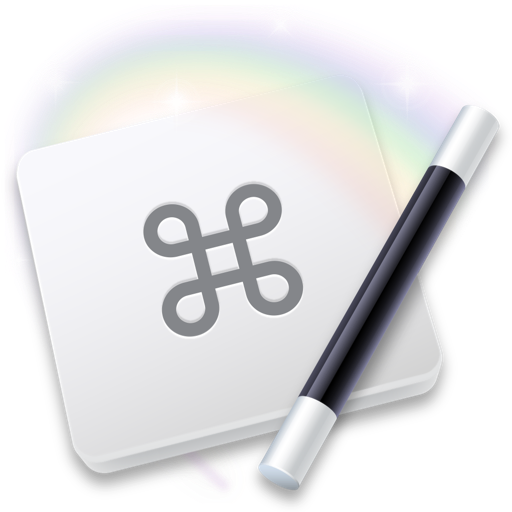Quicksilver for Mac(键盘快速启动工具) v1.6.1中文版
客服QQ:
Quicksilver是Mac OS X的启动器实用程序应用程序,它使您能够不加思索地快速执行日常的日常任务。它是Spotlight的合适替代品,因为它具有大部分功能,还增加了许多其他功能,旨在使其更加强大。只使用键盘,您可以执行无数的操作。Quicksilver带来的主要功能包括更快的搜索速度,强大的键盘集成,学习最常用操作的能力以及插件支持。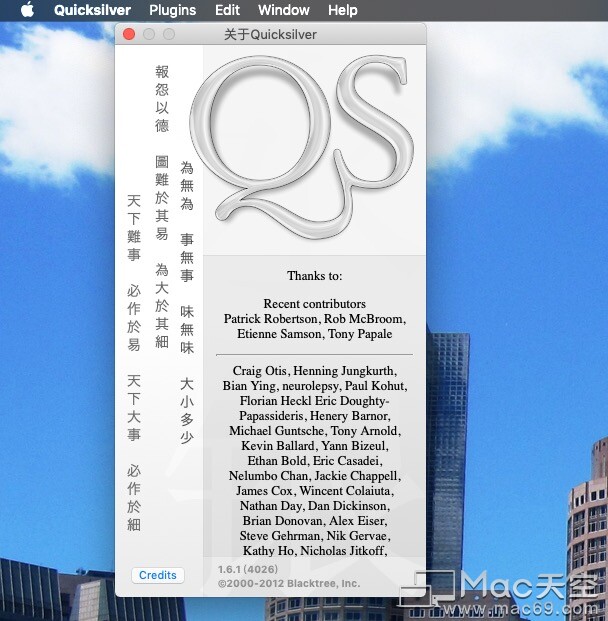
Quicksilver for Mac安装教程
下载完成后打开“Quicksilver mac”安装包,根据Quicksilver mac安装器进行安装,点击【继续】,继续安装,如图: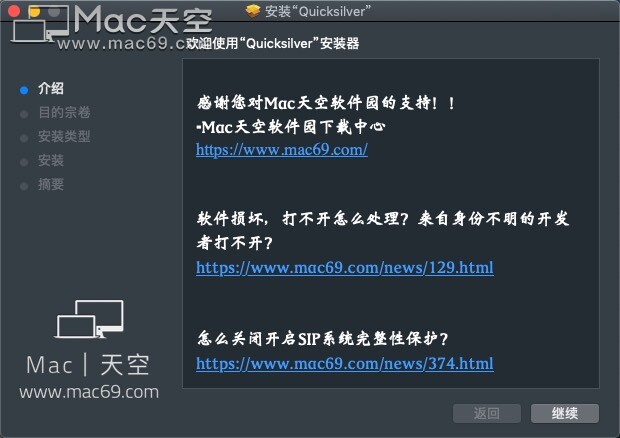 安装Quicksilver mac,点击【安装】,如图:
安装Quicksilver mac,点击【安装】,如图: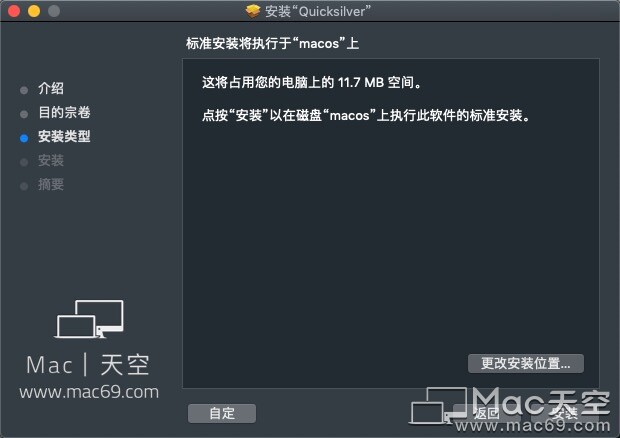 输入Mac密码后点击【安装软件】,如图:
输入Mac密码后点击【安装软件】,如图: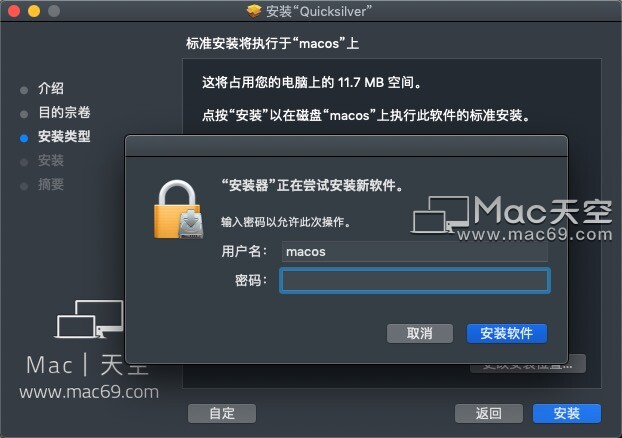 Quicksilver mac安装完成,点击【关闭】,如图:
Quicksilver mac安装完成,点击【关闭】,如图: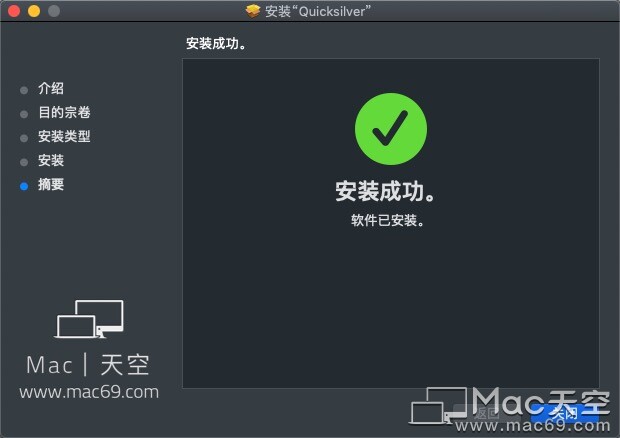
Quicksilver for Mac中文版软件介绍
Quicksilver for Mac是一款强大的键盘辅助工具,让您可以完全使用键盘执行无数操作。打开时,它将创建应用程序目录和一些常用的文件夹和文档。激活它,您可以立即搜索并打开其目录中的任何内容。搜索是自适应的,因此Quicksilver将根据以前的经验识别您要搜索的项目。它还支持缩写,因此您可以键入整个单词,或只键入每个单词的片段。不使用时,Quicksilver消失,等待你下次召唤它。 然而,Quicksilver最大的优势不在于搜索。您能够找到,拖动或以其他方式进入其宇宙的任何项目都具有许多潜在用途。点击会转到操作字段,您可以使用相同的自适应搜索来选择要执行的操作。除其他外,文件可以通过电子邮件发送,复制,压缩。可以修改文本,在程序之间传输,或在Web上搜索文本。某些操作甚至支持间接对象,因此您可以将项目发送给某个人,将文件移动到另一个文件夹,或打开具有特定应用程序的文件。Quicksilver可以理解文件内部的数据,使您能够以更快,更快的方式处理数据。插件添加新项目和新操作,允许您运行脚本,发送即时消息,拨打电话号码,在字典中查找单词,在iTunes party shuffle中排队等等等等。经常使用的命令可以绑定到触发器,使您能够通过点击热键或在屏幕的角落或边缘使用鼠标来立即执行它们。Quicksilver有一个非常重要的影响:频繁任务的努力逐渐消失,你可以不假思索地行动。适应期过后,Quicksilver成为你自己的延伸; 这个过程逐渐消失,只留下结果。
然而,Quicksilver最大的优势不在于搜索。您能够找到,拖动或以其他方式进入其宇宙的任何项目都具有许多潜在用途。点击会转到操作字段,您可以使用相同的自适应搜索来选择要执行的操作。除其他外,文件可以通过电子邮件发送,复制,压缩。可以修改文本,在程序之间传输,或在Web上搜索文本。某些操作甚至支持间接对象,因此您可以将项目发送给某个人,将文件移动到另一个文件夹,或打开具有特定应用程序的文件。Quicksilver可以理解文件内部的数据,使您能够以更快,更快的方式处理数据。插件添加新项目和新操作,允许您运行脚本,发送即时消息,拨打电话号码,在字典中查找单词,在iTunes party shuffle中排队等等等等。经常使用的命令可以绑定到触发器,使您能够通过点击热键或在屏幕的角落或边缘使用鼠标来立即执行它们。Quicksilver有一个非常重要的影响:频繁任务的努力逐渐消失,你可以不假思索地行动。适应期过后,Quicksilver成为你自己的延伸; 这个过程逐渐消失,只留下结果。
Quicksilver for Mac特别版功能介绍
| 内置支持全局基于热键的激活Quicksilver的界面可以使用任何热键启动(默认为Ctrl + Space)。一旦开始输入,它将显示最相关的搜索结果和界面下方的完整搜索结果列表。根据您选择的项目,可以执行各种操作。首先,文件可以启动,但这只是冰山一角。使用不同应用程序(Mail,Finder,iTunes,FaceTime,Safari等)的插件,您可以向联系人发送电子邮件,搜索Web,访问浏览器书签等等。此外,Quicksilver通过目录在Mac中查找数据 - 您可以在Mac系统中添加或删除要访问的文件夹和位置。 |  |
 | 使用名为triggers的插件轻松扩展功能如上所述,Quicksilver附带强大的键盘快捷键支持。实际上,可以使用简单的组合键执行任何操作。Quicksilver实用程序具有现代,流畅且非常令人愉悦的用户界面和动画。从这个意义上讲,Quicksilver绝对可以提供大量的眼睛,增加了OS X的优雅。此外,还可以使用触发器扩展Quicksilver的功能,触发器在按下键盘快捷键时执行特定命令 |
| 功能强大的开源瑞士军刀式实用程序,用于在Mac上启动,查找和打开应用程序和文档除此之外,您还可以在目录中存储AppleScripts以创建触发器。您还可以包括几种类型的脚本,例如文本操作,文件操作,三窗格ActionScripts或自定义脚本。凭借广泛的功能和增强的可访问性,Quicksilver应用程序不得不为Spotlight提供合适的替代品,并大大增加您的日常工作流程。 |  |
Quicksilver for Mac热键介绍
来自OS X
| 重点组合 | 它能做什么 |
|---|---|
| ^space | 调用Quicksilver(默认) |
| ⌘⎋ | 使用Finder或最前面的应用程序选择调用Quicksilver |
在Quicksilver内
| 重点组合 | 它能做什么 |
|---|---|
| ↵或^ O. | 执行当前命令 |
| ^↵ | 将当前命令折叠为第一个窗格作为单个项目 |
| ⇥ | 将焦点移至下一个窗格 |
| ⌘⇧letter | 执行与⇧letter相关的操作命令 |
| ⌫ | 清除当前窗格中输入的击键 |
| ⌫ | 如果没有输入击键,则在当前窗格中清除选择 |
| ⌘↵ | 运行当前操作的备用项 |
| ⌘^D(两次?) | 设置为当前搜索的默认项目(在10.7中断?) |
| ⌘K | 显示任务查看器 |
| ⌘L | 显示剪贴板历史记录(需要剪贴板插件) |
| ⌘^Q | 重启Quicksilver |
| ⌘R | 重新扫描目录 |
| ⌘⌥S | 展示架(需要架子插件) |
| ⌘T | 打开字体(片状*) |
| ⇟或^V | 列表中的下一页 |
| ⇞或⌥V(坏了吗?) | 列表中的上一页 |
| ↓或^ N或^J | 列表中的下一项 |
| ↑或^ P或^ K. | 列表中的上一项 |
| ⇲ | 列表结束 |
| ⇱ | 列表开始 |
| ⌘, | 优先 |
| ⌘? | 指南 |
| ⌘'或⌘^: | 触发器 |
| ⌘; | 目录 |
| ⌘“或⌘⇧' | 插件 |
| ⎋或F5 | 如果可见则关闭列表 |
| ⎋或F5 | 如果没有可见列表,则关闭Quicksilver |
 在第一个窗格内
在第一个窗格内
| 重点组合 | 它能做什么 |
|---|---|
| ⎋或F5 | 如果列表可见,则将搜索重置为目录的顶级 |
| 抱信 | 执行与字母关联的对象的默认命令 |
| 〜或`或⌘⌥N | 家庭文件夹 |
| ⌘A | 在列表中选择全部 |
| ⌘G | Grab Finder或最前端的应用程序选择 |
| ⌘⌥G | Grab'n Drop |
| ⌘[ | 返回先前选择的对象(浏览历史记录) |
| ⌘] | 前进到下一个选定对象(向前浏览历史记录) |
| →或/或^ L. | 下移到文件夹/项目 |
| ←或⇧/或^ H. | 向上移出文件夹/项目 |
| ⌥→或⌥/ | 显示隐藏文件 |
| , | 收集物品逗号技巧 |
| ⌥, | Uncollect items Comma Trick |
| 。 | 进入文本模式 |
| = | 计算数学表达式(需要计算器插件) |
在第二个窗格内
| 重点组合 | 它能做什么 |
|---|---|
| 抱信 | 使用与字母关联的操作执行命令 |
空格键行为
在preferences> preferences> Command中确定。该表描述了每个选项的效果。
| 选项 | 它能做什么 |
|---|---|
| 正常 | 返回名称中包含空格的项目。 |
| 选择Next Result | 列表中的下一项 |
| 跳转到参数字段 | 将焦点移动到窗格3,然后选择需要窗格3的下一个Action |
| 切换到文本模式 | 还为键入的文本添加空格(仅限窗格1) |
| 显示项目的内容 | 深入查看对象(仅限窗格1) |
 文本输入模式下的Emacs样式键绑定
文本输入模式下的Emacs样式键绑定
| 重点组合 | 它能做什么 |
|---|---|
| ^A | 开始行 |
| ^E | 行结束 |
| ^B | 回一个角色 |
| ^F | 转发一个字符 |
| ^D | 转发删除 |
| ^H | 删除 |
| ^K | 转发删除行 |
| ^N | 下一行 |
| ^O | 换行/回车(?) |
| ^P | 一行 |
| ^V | 最后一个角色 |
| ^Y | 粘贴前进删除的行(?) |
标准OS X快捷方式也适用于Quicksilver:⌘H隐藏,⌘W关闭,⌘Q退出,⌘X剪切,⌘C复制,⌘V粘贴,⌘B粗体,⌘U下划线,⌘⌥T显示Char调色板
某些快捷键(如主调用热键)可以在“首选项”中修改,其他快捷键可以添加到“ 触发器”中。
请注意,系统范围的快捷方式(例如,⌘⎋进入前排)可能会取代应用程序快捷方式 - 您可能必须在“系统偏好设置”中禁用这些快捷方式以公开Quicksilver组合键。(*“字体”窗格的外观取决于当前空间中最后激活的“首选项”(10.6)。)

更新日志
| Quicksilver for Mac(键盘快速启动工具) v1.6.0中文版 |
新:
Touch Bar支持
提供访问联系人,与其他应用程序交互等权限的说明
更改:
安装过程中使用的磁盘映像的改进
固定:
默认字符串排名的小修正

小编的话
Quicksilver for Mac免费版是一款开源且非常灵活的键盘快速启动工具,用于快速查找文件并使用它们作为输入执行各种操作。附带强大的键盘快捷键支持,而且还可以使用触发器扩展Quicksilver的功能,触发器在按下键盘快捷键时执行特定命令。你可以通过 Quicksilver for mac 组合新的快捷键来快速启动你的软件,这样你的Dock栏就可以精简啦!赶快来下载吧